 図形・画像
図形・画像 【Word】図形を回転しても文字は回転させない設定方法
文字が入力されている図形を回転して角度を変えても文字だけは水平を保つようにする設定方法です。
 図形・画像
図形・画像 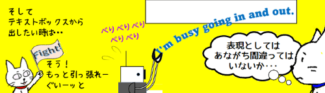 入力と編集
入力と編集  文字と段落の書式
文字と段落の書式  デザイン・レイアウト
デザイン・レイアウト 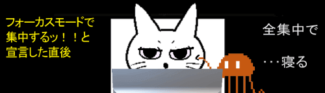 画面表示・設定
画面表示・設定  図形・画像
図形・画像  図形・画像
図形・画像  デザイン・レイアウト
デザイン・レイアウト